Hur man ansluter Apple iCloud med Windows 11 Photos App
Microsoft Windows 11 Äpple Hjälte / / April 03, 2023

Senast uppdaterad den

Om du är en iPhone-användare kanske du vill ha tillgång till iCloud-foton på en PC. Så här ansluter du Apple iCloud med Windows 11 Photos-appen.
Om du tar flera bilder med din iPhone kan du använda den inbyggda appen Foton i Windows 11 för att se dem. Du kan också dra nytta av den nya iCloud-integrationen i själva Photo-appen.
Denna integration låter dig se och hantera foton och videor från iPhone eller iPad i Windows 11. Att ställa in förmågan är inte så enkelt som vi skulle vilja, men det är inte omöjligt.
Om du vill ansluta Apple iCloud med Windows 11 Photos app, så här gör du det.
Hur man ansluter Apple iCloud med Windows 11 Photos App
För att göra saker redo att gå måste du installera iCloud-appen. Efter det måste du ansluta till appen Foton. Foto-appen kommer då att ha en dedikerad sektion för dina foton och videor.
Så här integrerar du Apple iCloud med appen Foton i Windows 11:
- Det första du vill göra är att se till att din Foto-app är uppdaterad. Öppna Microsoft Store app och klicka Bibliotek i det nedre vänstra hörnet.
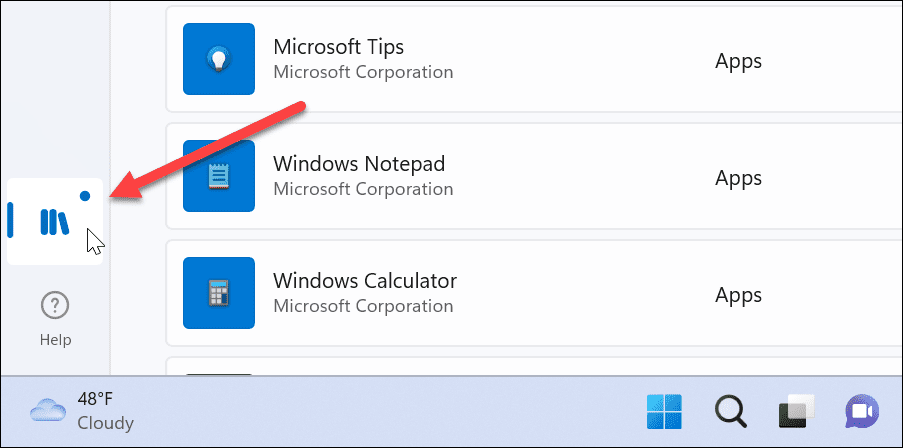
- Hitta Foton och klicka på Uppdatering knappen om en är tillgänglig.
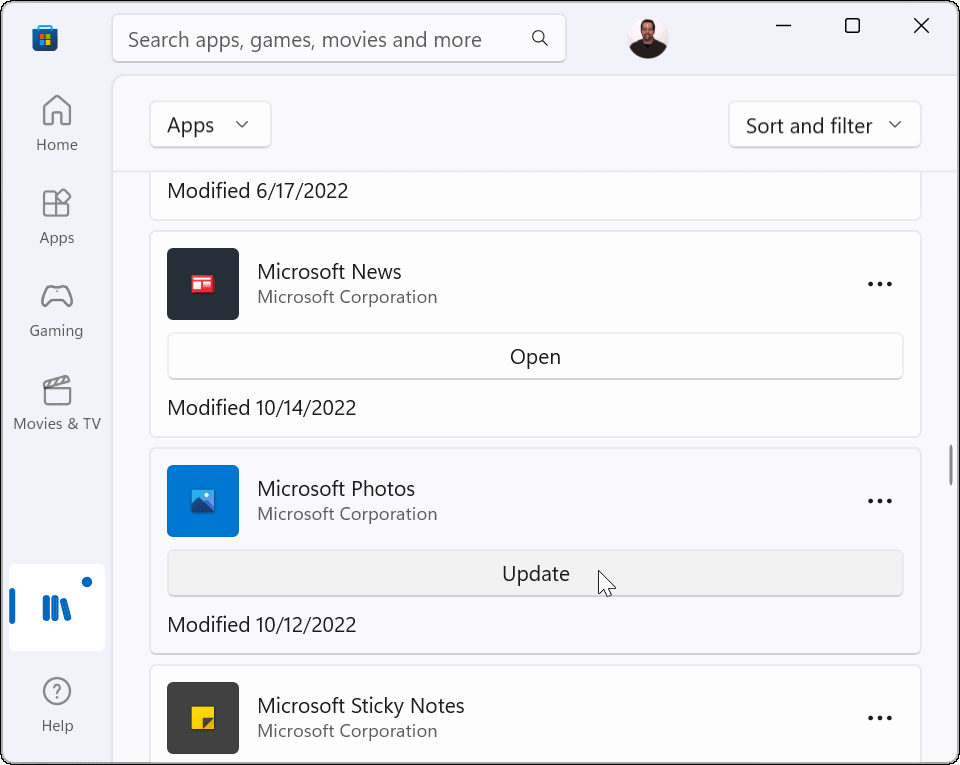
- Nu när appen Foton är uppdaterad, sök efter iCloud i butiken och installera den om du inte redan har den.
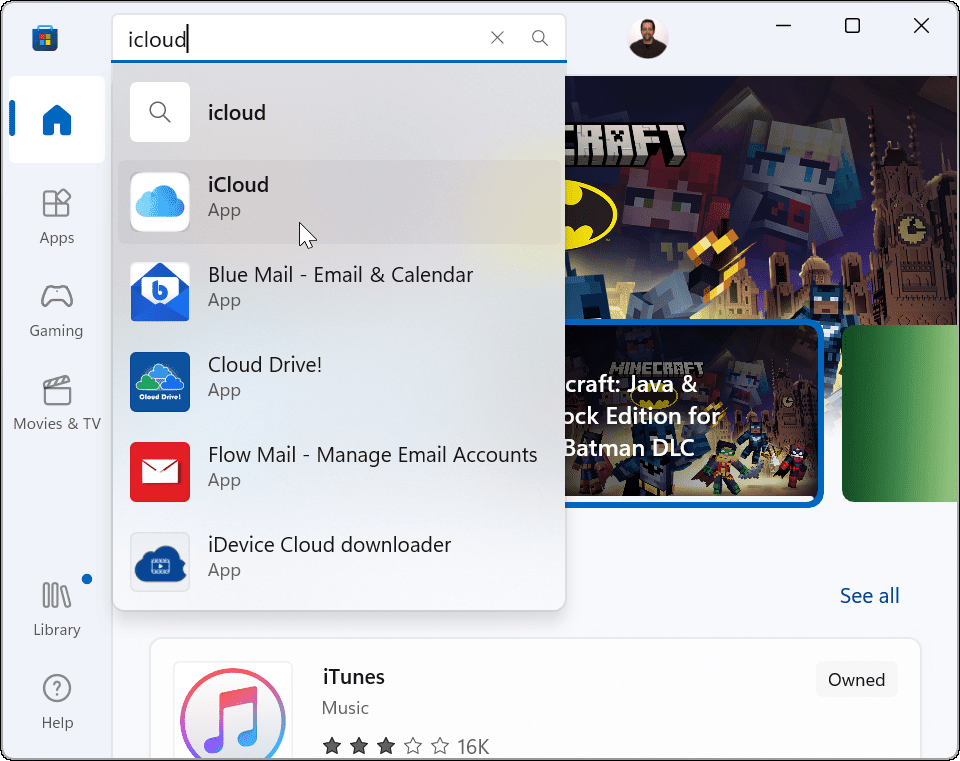
- Klicka på Skaffa sig knapp.
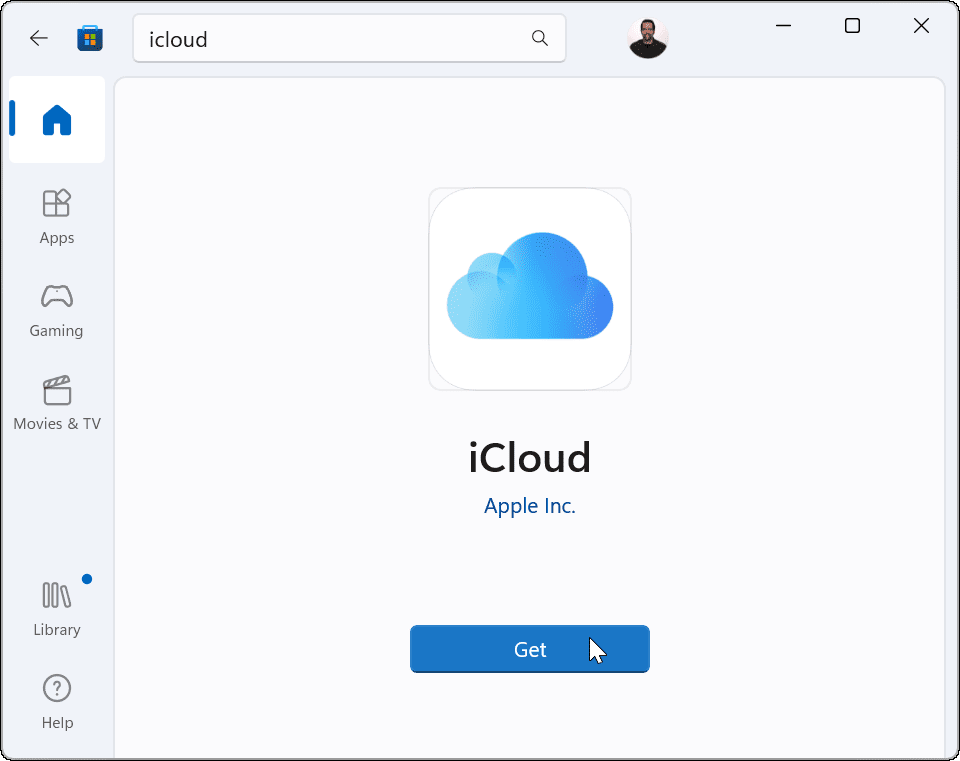
- När du har installerat iCloud på Windows 11 måste du logga in på din Apple-konto.
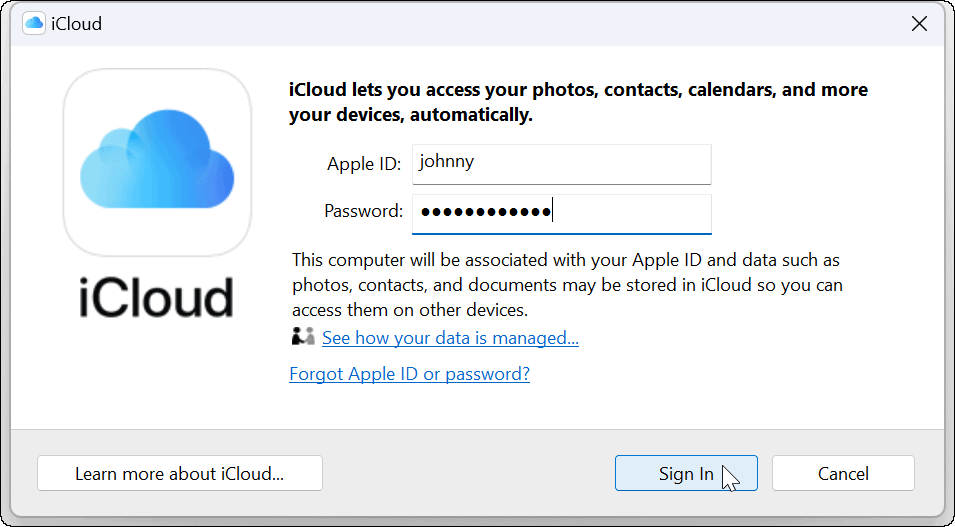
- Öppna appen Foton och klicka på alternativet iCloud Photos, så kan du hantera de foton som sparats i iCloud. När du högerklickar på en bild hittar du flera alternativ, som att öppna den individuellt, skriva ut fotot, kopiera det eller sökvägen, öppna det i Filutforskaren och mer.
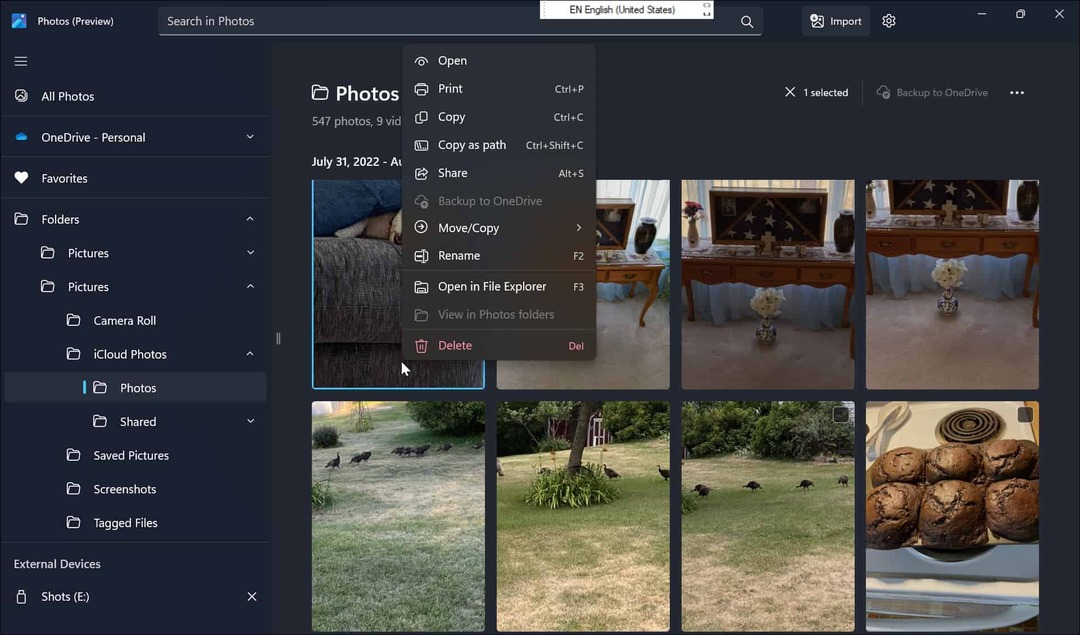
Med iCloud och Foton anslutna kan du komma åt dina videor och foton. Om du klickar på Alla foton högst upp i den vänstra kolumnen visas din iCloud-media tillsammans med lokala och OneDrive-objekt. Det är också viktigt att notera att när du ansluter iCloud med Windows har du möjlighet att komma åt andra iCloud-data på din PC.
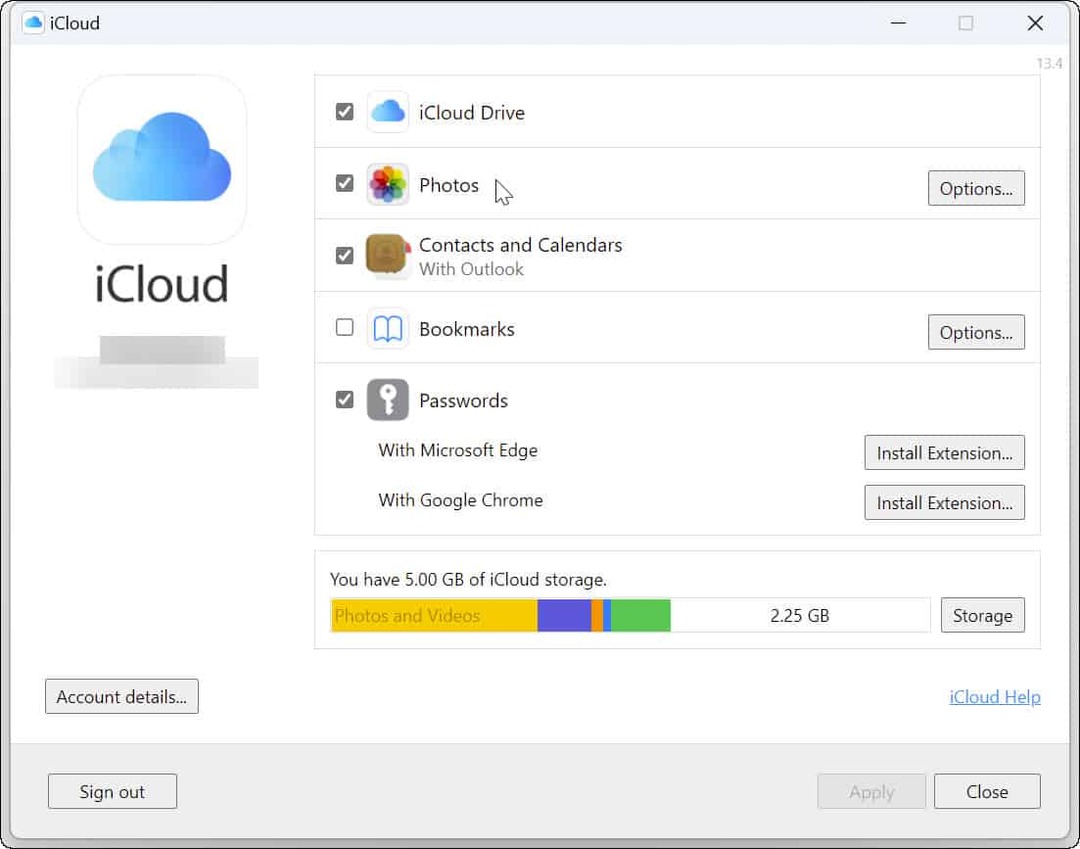
Enkel åtkomst till dina bilder med iCloud på Windows
Att ansluta Windows med iCloud är inget nytt. Du kan till exempel använda Apple iCloud med Windows 10, och det går faktiskt så långt tillbaka som iCloud med Windows 7.
Men nu gör iCloud-integration med Windows 11 Photos-appen att hantera dina media mycket enklare. Det ger en central plats för att hantera foton och videor från ditt Windows 11-system.
Du kan göra några coola saker med bilder och videor på Windows 11. Du kan till exempel ställ in foton som skärmsläckare eller använd Clipchamp videoredigerare på Windows 11.
Eftersom du kommer att använda din iPhone för att få bilder i iCloud, kolla in hur man tar långexponeringsbilder. Och när det gäller att få tillbaka foton, lär dig om återställa raderade foton och videor på iPhone och iPad.
Så här hittar du din Windows 11-produktnyckel
Om du behöver överföra din Windows 11-produktnyckel eller bara behöver den för att göra en ren installation av operativsystemet,...
Så här rensar du Google Chromes cache, cookies och webbhistorik
Chrome gör ett utmärkt jobb med att lagra din webbhistorik, cache och cookies för att optimera webbläsarens prestanda online. Hennes hur man...
Prismatchning i butik: Hur du får onlinepriser när du handlar i butiken
Att köpa i butik betyder inte att du måste betala högre priser. Tack vare prismatchningsgarantier kan du få onlinerabatter när du handlar i...
